Kuinka tehdä viileät ympyrät -taustakuva Photoshopista
Adobe Photoshop Perusteet Photoshop / / March 18, 2020

Ei ole mitään aivan muuta kuin oman teoksen luominen ja jakaminen ystävien kanssa. Tänä viikonloppuna olen laatinut nopean, nautinnollisen oppaan, joka opettaa sinulle joitain groovia Photoshop-harja temppuja. Tuloksena on esteettisesti miellyttävä taustakuva, jota voit käyttää tietokoneellasi, puhelimellasi tai tablet-laitteellasi. Parasta on, että kenelläkään muulla siellä ei ole samaa taustakuvaa kuin sinä, ellet tietenkään jaa sitä heidän kanssaan.
Vaihe 1 - aloittaminen
Aloita uudella tyhjällä läpinäkyvällä asiakirjalla. Suosittelen, että käytät näytön (tai suuremman) resoluutiota, jotta voit tehdä sen jälkeen upeasta työstä työpöydän taustakuvana. Tarkkuuteni on 1920 × 1080 (1080p HD), joten käytän sitä.
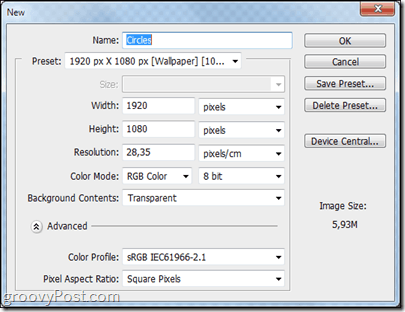
Vaihe 2 - Aseta musta tausta
LehdistöCtrl + A valitaksesi koko kankaasi ja Suorakulmainen telttatyökalu valittuna, oikealla painikkeella ja valita Täyttää. Sieltä voit täyttää mustan normaalilla sekoitusmoodilla ja 100 & opasiteetti.
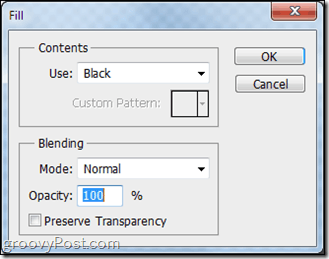
Vaihe 3 - tee harjasi groovyksi
Valitse harjatyökalu ja valitse toinen esiasetettu mukava pyöreä kova harja.
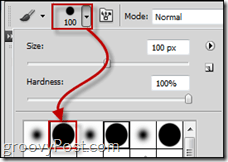
Nyt paina F5 näppäimistöllä avataksesi harjapaneelin. Sieltä kasvaa Koko Jitter alkaen Muodon dynamiikka luokasta noin 40%.
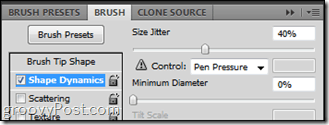
Tarkista sitten sironta. Sieltä haluat 500–600 prosentin hajonta, lasketaan yhdellä ja Luku Jitter 50%.
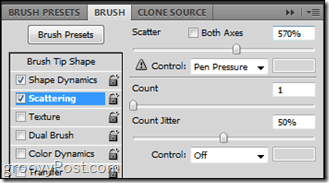
Viimeisenä, mutta ehdottoman tärkeänä asiana on Väridynamiikka. Aseta FG / BG Jitter johonkin sisään välillä 30-50%. Sävy ja kylläisyys värinä pysy hiljaa 10%, mutta Kirkkaus Jitter voi mennä minne tahansa 30% - 55%.
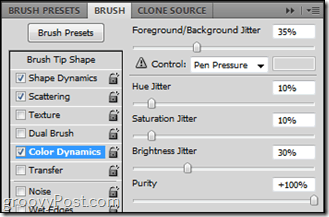
Vaihe 4 - Tartu harjoihisi!
Jep. Ensinnäkin luoda Uusi kerros, tartu sitten siihen Harjatyökalu ja napsauta ja vedä vain pisteestä toiseen. Tulos on täydellinen! (Voi, ja varmista, että käyttämäsi etualan väri on muuta kuin musta, harmaa ja valkoinen!)
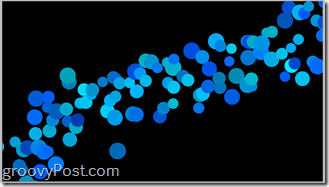
Tehty! Ainakin kovan osan kanssa ...
Kaikki on nyt käsissäsi. Olet varmasti nähnyt tämän tyyppiset abstraktit ympyrät monissa taustakuvissa, joten ole luova ja esittele, mitä voit tehdä!
Tässä on muutama esimerkki taustakuvista, jotka olen tehnyt tällä tekniikalla, ja joitain Photoshop-tehosteita:



Hyvä on! Se siitä! Kytke nyt luovuutesi puolelle ja aloita taideteosten tekeminen! Jos sinulla on kysyttävää tai haluat pyytää oppaita muihin tekniikoihin, kirjoita kommentti alla!


![Asenna Firefox Flash -laajennus manuaalisesti Windows 7 -käyttöjärjestelmään [Ohjeet]](/f/a0837e72b7165cf3b4cab1f9b9c5692a.png?width=288&height=384)
